Hoe OnePlus 5T-meldingsbalkmenu aan te passen
Android Tips En Trucs / / August 05, 2021
Aangepaste ROM | CyanogenMod | Android-apps | Firmware-update | MiUi | Alle voorraad ROM | Lineage OS |
OnePlus 5T is een geweldig apparaat dat net op de internationale smartphonemarkt is verschenen. Terwijl de gebruikers in een zeer snel tempo toenemen, zoeken ze hier en daar naar het maatwerk. Het is heel erg waar dat elke gebruiker een andere smaak en voorkeur heeft. Daarom is het niet altijd nodig dat iedereen de standaardfuncties leuk vindt. Als u dit apparaat gebruikt en meer wilt toevoegen aan het meldingsmenu, vindt u hier wat nuttige informatie over het eenvoudig aanpassen van het OnePlus 5T-meldingsbalkmenu.
De meldingsbalk geeft snel toegang tot een aantal veelgebruikte functies, zoals Wi-Fi, Bluetooth, helderheid, vliegtuigmodus enzovoort. Het is mogelijk om naar behoefte functies toe te voegen en u kunt zelfs alle opties vervangen door degene die u wilt. De meldingsbalk is direct toegankelijk vanaf de bovenkant van het scherm. Je hebt eenvoudig toegang tot de Snelle instellingen op je OnePlus 5T om het tempo bij te houden. Dus hier zijn de instructies om u te helpen deze taak gemakkelijk uit te voeren.
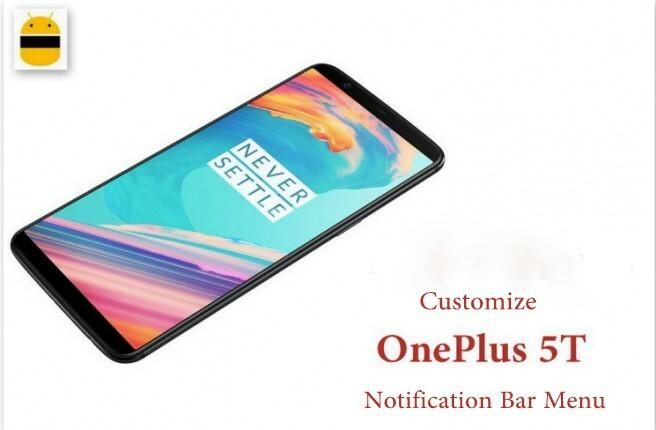
Stappen om het OnePlus 5T-meldingsbalkmenu aan te passen
- Ontgrendel allereerst het apparaatscherm
- Trek de meldingsbalk naar beneden
- Selecteer het pictogram van de vierkantjes rechtsboven om toegang te krijgen tot "Snelle instellingen" of trek met twee vingers naar beneden vanaf de bovenkant van het scherm
- Vervolgens tikt u op de optie "Potlood" die u bovenaan het scherm kunt zien
- Ga naar het meldingspaneel om de instellingen te bewerken. Hier kunt u de schuifregelaar voor het aanpassen van de helderheid uit de balk verwijderen en alle knoppen voor snelle instellingen instellen die u wilt aanpassen.
- Houd gewoon een schakelaar ingedrukt die u wilt verwijderen en nadat deze is gemarkeerd, kunt u deze slepen en neerzetten waar u maar wilt
Opgemerkt moet worden dat het wijzigen van de opties soms wordt beperkt door de netwerkprovider. Je hebt dus toestemming van hen nodig om hetzelfde aan te passen. Dit is dus hoe u het OnePlus 5T-meldingsbalkmenu in een mum van tijd kunt aanpassen. Zorg ervoor dat u de juiste opties selecteert en volg de instructies zoals vermeld.



